如何在PPT中插入剪贴画音频
来源:网络收集 点击: 时间:2024-12-18【导读】:
为了让PPT有声有色,我们可以在其中插入与内容相关的音频文件。PowerPoint 2010自带了一些剪贴画音频,当然你也可以自己选择音频文件,而且在将剪辑添加到演示文稿中之前,还可以预览该剪辑。工具/原料more电脑一台PowerPoint 2010方法/步骤1/6分步阅读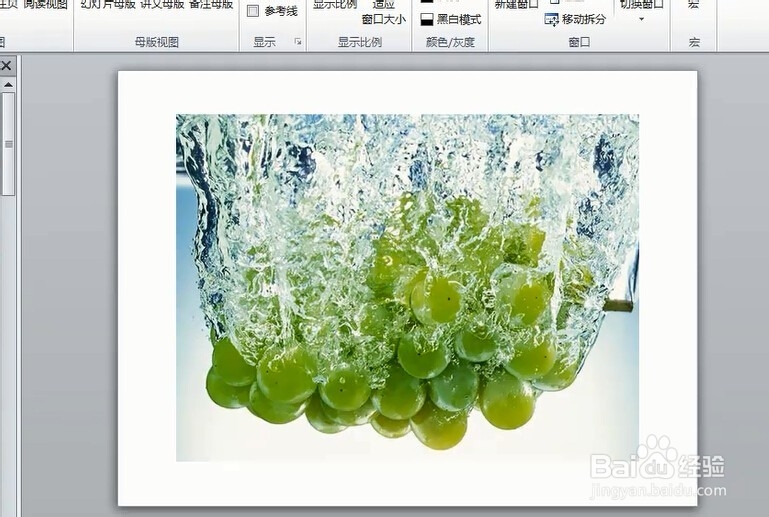 2/6
2/6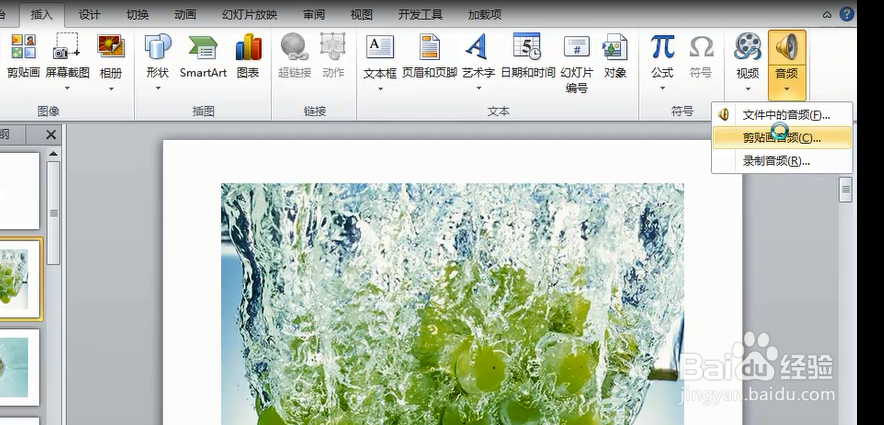 3/6
3/6 4/6
4/6 5/6
5/6 6/6
6/6 注意事项
注意事项
打开需要插入音频的幻灯片。
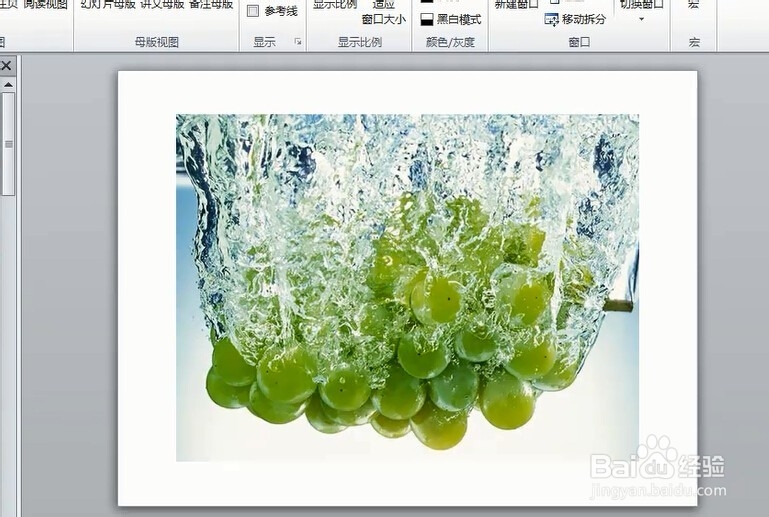 2/6
2/6单击“插入”选项卡,在“媒体”中选择”音频“按钮,在弹出的下拉列表中选择“剪贴画音频”选项。
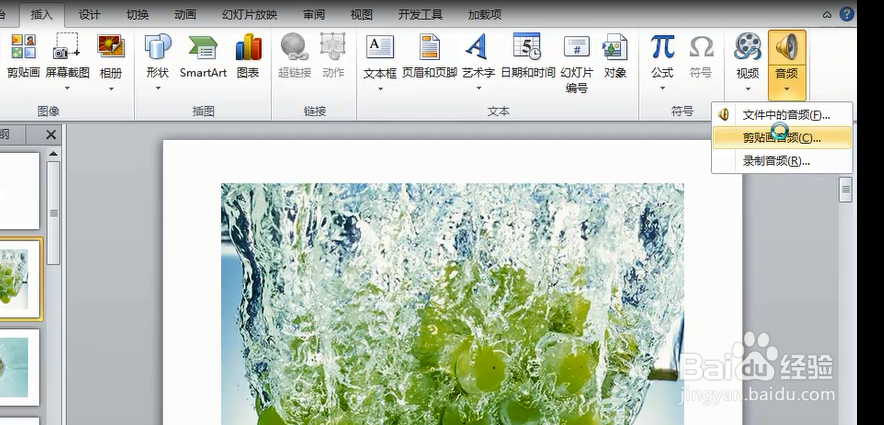 3/6
3/6打开“剪贴画”任务窗格,将鼠标移动到下拉的列表框中可能需要插入的音频剪辑缩略图上,并单击下拉按钮。
 4/6
4/6打开”预览/属性“对话框,单击”播放“按钮预览该剪辑效果。
 5/6
5/6单击”关闭“按钮返回演示文稿中,继续预览可能需要的剪辑,直到找到合适的剪辑。在列表框中单击该剪辑的名称将其添加到幻灯片中。
 6/6
6/6最后,将其移动到幻灯片中的合适位置即可。
 注意事项
注意事项若需要在幻灯片放映时能手动控制音频文件的播放,可以在音频工具 格式中设置其图标的显示效果。
ppt版权声明:
1、本文系转载,版权归原作者所有,旨在传递信息,不代表看本站的观点和立场。
2、本站仅提供信息发布平台,不承担相关法律责任。
3、若侵犯您的版权或隐私,请联系本站管理员删除。
4、文章链接:http://www.1haoku.cn/art_1227859.html
上一篇:创造与魔法陆行鸟位置
下一篇:iPhone14怎么使用句号快捷键?
 订阅
订阅